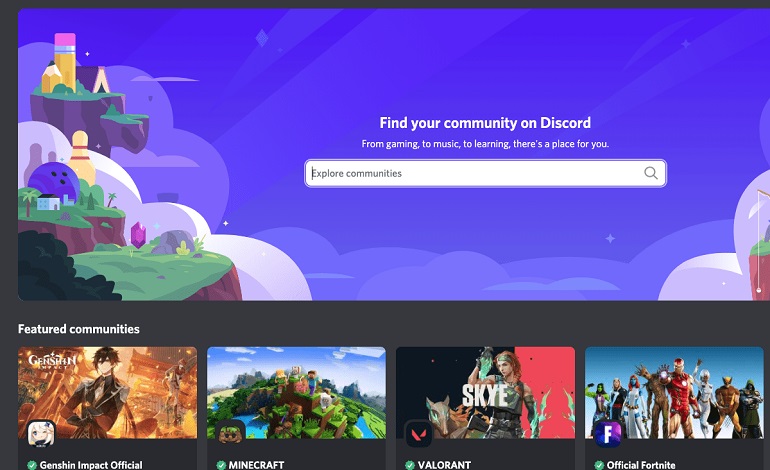شتاب دهنده سخت افزاری یا Hardware Acceleration لزوما علاج همه مسائل Discord نیست. اگر کارت گرافیک شما (یا به طور کلی رایانه شخصی) تحت فشار گیم پلی مدرن دست و پنجه نرم می کند، شتاب سخت افزاری می تواند مشکلات بیشتری ایجاد کند و برای شما چاره ای جز غیرفعال کردن آن باقی نمی گذارد.
خوشبختانه شما می توانید قابلیت Hardware Acceleration را در Discord فعال یا غیرفعال کنید. این کار را فقط می توانید در نسخه دسکتاپ Discord روی ویندوز یا مک انجام دهید، چراکه این قابلیت در نسخه موبایل یا تحت وب Discord موجود نیست. برای شروع، برنامه Discord را در ویندوز 10 یا مک خود باز کرده و وارد سیستم شوید. پس از ورود به سیستم، روی نماد چرخ دنده تنظیمات که در کنار نام کاربری در گوشه پایین سمت چپ نشان داده شده، کلیک کنید.

در فهرست تنظیمات Discord، گزینه “Appearance” را در منوی سمت چپ انتخاب کنید. این را می توانید در لیست “تنظیمات برنامه” بیابید. در زیر بخش Advanced برای فعال یا غیرفعال کردن Hardware Acceleration، روی نوار لغزنده کنار گزینه آن کلیک کنید. وقتی نوار لغزنده با یک علامت چک به رنگ سبز نشان داده می شود، تنظیمات فعال هستند و شتاب سخت افزاری فعال می شود.

برای غیرفعال کردن آن ، مطمئن شوید که نوار لغزنده را به موقعیت خاموش تغییر دهید، که با رنگ خاکستری و با علامت “X” نشان داده شده است.

تغییر تنظیم برای فعال یا غیرفعال کردن شتاب سخت افزاری، نیاز به راه اندازی مجدد مشتری Discord دارد. در پنجره بازشو “Change Hardware Acceleration”، برای تأیید و راه اندازی مجدد کلاینت، روی “Okay” کلیک کنید.

پس از راه اندازی مجدد، تنظیمات شتاب سخت افزاری Discord که انتخاب کردید فعال می شود. با تکرار مراحل بالا می توانید تنظیمات را در هر مرحله فعال یا غیرفعال کنید.